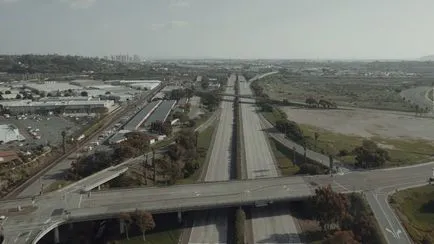Eltávolítása a mozgó objektumokat egy videó blog 3dproduction
Mert ez a bemutató, akkor kell használni egy eszközt 3D Camera Tracker (After Effects). Ha egy régebbi verzióját AE használhatja harmadik féltől származó szoftvert, például a Pixel Farm, SynthEyes stb és hasonlók, majd importálja a kamera az After Effects.
Nyomja meg a Ctrl / Ctrl + I, az import felvételeket, és húzza az új projekt. Kattintson a jobb gombbal a keret réteg és válassza ki a pálya fényképezőgép.
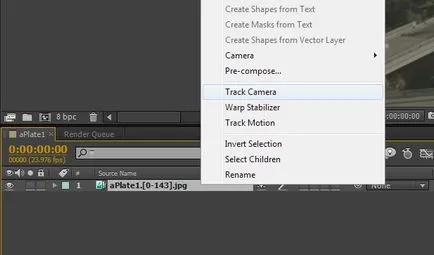
Kezelési pontok jelennek meg a színes kereszt.
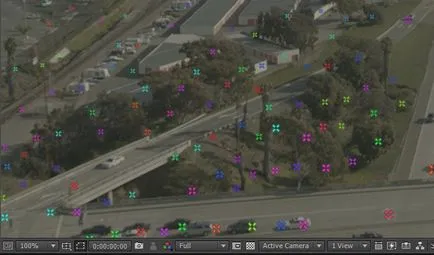
Válasszuk ki azt a kereszt és győződjön meg róla, hogy a cél (ezt jelzi a piros kör) laposnak tűnik, hogy illeszkedjen a meglévő keret sík felületre. A kiválasztott kép három pontot, amelyek azt jelzik, hogy a cél egy vonalban van az autópályán.

Miután kiválasztotta a pontot, kattintson jobb egérgombbal, és válasszuk a Create Szilárd és fényképezőgép.
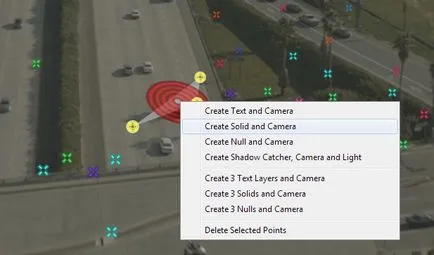
After Effects «dönt», mint a kamera mozog a 3D-térben, és létrehoz egy 3D-kamera követési adatokat az eredményeket. Azt is létrehoz 3D-objektumok vannak telepítve a kiválasztott tracker.
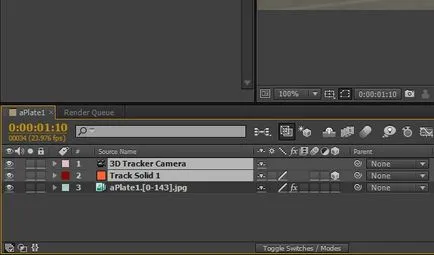
Ezután hozzá kell méretezni, és tájékozódni a 3D-testület, hogy azok összhangban vannak az autópályán. Mi használjuk a «W», hogy hozzáférjen a rotációs gépek (Forgatás eszköz), és forgatni tárgyakat minden tengelyen, amíg egy vonalba, mint mi szükség van. Ezután nyomja «V» való hozzáférés az eszköz mozgása (Move eszköz), hogy helyezze át a felületet. Alkalmazza a rács hatás pontosabb illesztést a tárgy a főút.

A fényképezőgép használata előtt vetítés, akkor ki kell választania a keretet a legmagasabb szintű részletességgel a távolból, de az egyik, ahol a tárgyak láthatók. Ebben az esetben a keret №46 biztosít jobb láthatóságot részletesen nélkül sötétedő alá.

Válassza az Ablak> BR_projection.jsxbin (feltételezzük, hogy telepítve van).
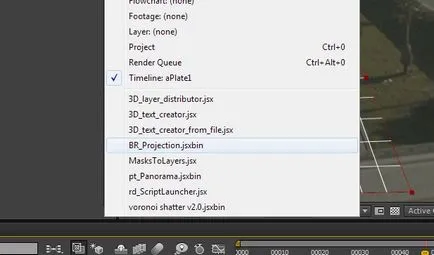
Nyílt UI panel vetítési script felhasználói felület. Válassza ki a keret réteg kijelölt réteg legördülő listából, majd válassza ki a 3D-objektum az idővonal, és kattintson a Tovább gombra.
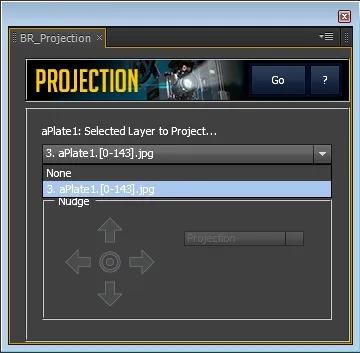
Nyissa meg a keret dupla kattintással. Most látom a torz kép az autópálya (mozgóképek van perspektíva által okozott torzítás lencse), ami pontosan az, amit akarunk.
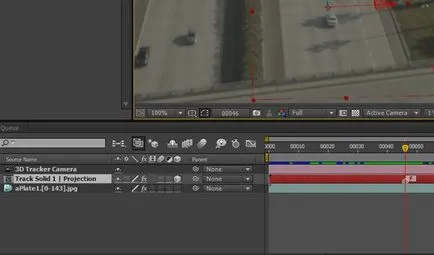

Használja a Clone Stamp, amennyit csak tudsz egy időben. Minden kattintás egy új kenetet bélyegző - és a nagyobb ütések számát, a lassabb előzetesek RAM. Ha túl sok elemet, majd végül a fájl lesz lassú és laggy.

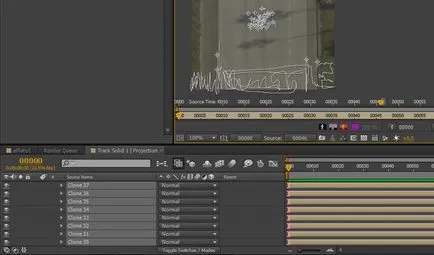
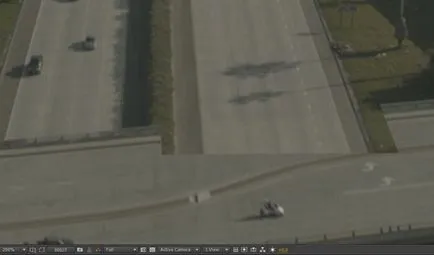
Kattintson a stopper, kivéve maszk Path az idővonalon, és nyomja néhány képkocka, állítsa be a maszk, az álarc animált megváltoztatni a kereteket.
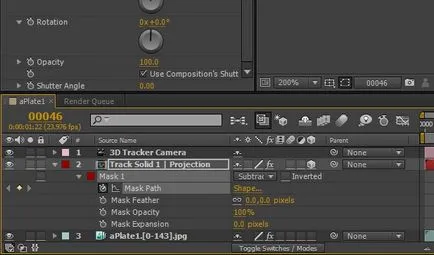
Ezután meg kell oldania a torzítás, amelyet úgy kapunk, mivel a természet a vetítés. , Használata Transform (Effects> Torzítás> Transform) kijavítani ezt a hatást. Vonatkozik az olyan réteget, és állítsa be a kulcs képkockák a pozíció és a Ferde. Menj vissza az idők kezdete óta, és a dőlés beállítását és függőleges helyzetbe.
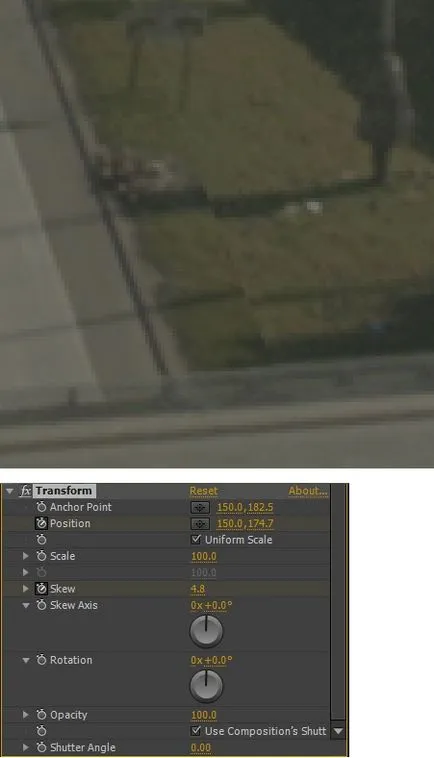
Ahhoz, hogy javítsa ki a torzítás, a következő hatások alkalmazhatók: Átalakítás, Corner Pin, Mesh Warp, Bezier Warp és a CC Slant.